Kaip nuotoliniu būdu išjungti arba paleisti „Windows 10“ asmeninį kompiuterį

Ar per daug tingus atsistoti ir paspausti kitame kambaryje esančio kompiuterio maitinimo mygtuką? Štai jūsų sprendimas.
Jei turite kelis visada įjungtus „Windows 10“ kompiuteriusJūsų namuose, skirtinguose kambariuose, gali būti nemalonu uždaryti arba paleisti kiekvieną iš jų. Užuot fiziškai aplankę kiekvieną aparatą, galite nuotoliniu būdu paleisti arba išjungti kiekvieną mašiną. Šiame straipsnyje trumpai apžvelgiamos kelios galimybės.
Išjunkite arba iš naujo paleiskite „Windows 10“ asmeninį kompiuterį naudodamiesi nuotoliniu darbalaukiu
Paprasčiausias būdas išjungti arba perkrauti nuotolinį „Windows 10“ kompiuterį yra prisijungti per Nuotolinio darbalaukio protokolą (RDP) ir tada spustelėkite Pradėti> Paleisti iš naujo arba Išjungti.
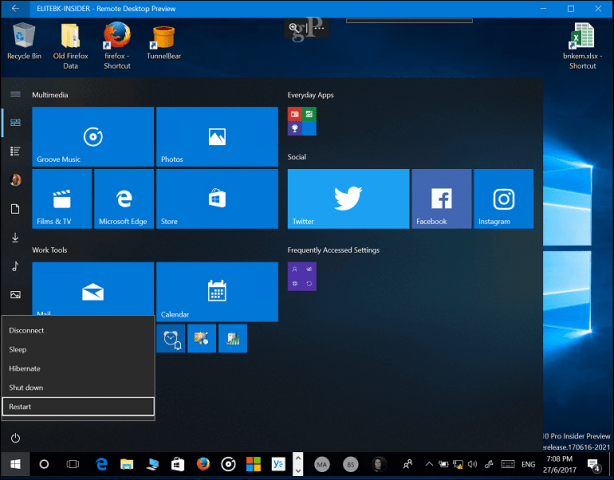
Jei norite, kad tai veiktų, turėsite veikti„Windows 10 Pro“, „Education“ arba „Enterprise“ kiekviename kompiuteryje. Jei jūsų tinkle yra įvairių operacinių sistemų, galite naudoti „TightVNC“ nuotoliniu būdu valdyti kompiuterį iš „Mac“, „Windows“ ar „Linux“.
Išjunkite arba paleiskite iš naujo kompiuterio tinklą iš komandinės eilutės
Kaip alternatyvą VNC ar RDP galite išjungti arba iš naujo paleisti tinkle esantį kompiuterį iš komandinės eilutės. Prijunkite savo „Windows“ asmeninius kompiuterius prie to paties tinklo, tada atlikite toliau nurodytus veiksmus.
Pastaba: Norėdami naudoti šį metodą, turite pakoreguoti kai kuriuos registro parametrus. Tai gana paprastas pakeitimas, tačiau atminkite, kad neteisingai sukonfigūravę registro duomenis galite sukelti sistemos nestabilumą, todėl atsargiai atlikite šiuos veiksmus.
- Kompiuteryje, kurį norite perkrauti ar išjungti nuotoliniu būdu, paspauskite „Windows“ klavišą + R, įveskite: regeditas tada paspauskite klaviatūros klavišą „Enter“.
- Eikite į šį registro raktą KompiuterisHKEY_LOCAL_MACHINESoftwareMicrosoftWindowsCurrentVersionPoliciesSistema. Jei naudojate „Windows 10 1703“ ar naujesnę versiją, galite greitai rasti registro raktus, nukopijavę ir įklijavę registro kelią į adreso juostą ir spustelėję „Enter“.
- Dešiniuoju pelės mygtuku spustelėkite Sistema aplankas, pasirinkite Nauja> DWORD (32 bitų) vertė.

- Įveskite šią etiketę: „LocalAccountTokenFilterPolicy“.

- Du kartus spustelėkite reikšmę, tada pakeiskite reikšmę į 1.

- Išeikite iš registro, tada paleiskite kompiuterį iš naujo, kad patvirtintumėte pakeitimus. Dabar esate pasiruošę iš naujo paleisti arba išjungti nuotoliniu būdu.
- Paspauskite „Windows“ klavišas + X, spustelėkite Komandinė eilutė (administratorius).
- Komandinėje eilutėje prisijunkite prie kompiuterio. Pavyzdys: grynasis naudojimas \MachineName tada paspauskite Enter. Įveskite savo vartotojo vardą mašinoje arba „Microsoft“ paskyros ID ir savo slaptažodį.

- Komandinėje eilutėje įveskite išjungimas -r-m \MachineName -t -01 tada paspauskite klaviatūros klavišą „Enter“.

Nuotolinis kompiuteris turėtų automatiškai išsijungtižemyn arba paleiskite iš naujo, atsižvelgiant į pasirinktus jungiklius. Atkreipkite dėmesį, kad komanda yra panaši į jos vykdymą vietoje. Visada galite nurodyti ilgesnį išjungimo ar paleidimo periodą. Mano atveju pasirinkau vieną minutę. Jei norite užtikrinti, kad aparatas išsijungtų ar paleistų iš naujo, galite pridėti / f jungiklis, pavyzdys: išjungimas / m \ MachineName / r / f. Tai uždarys visas nuotoliniame įrenginyje veikiančias programas.
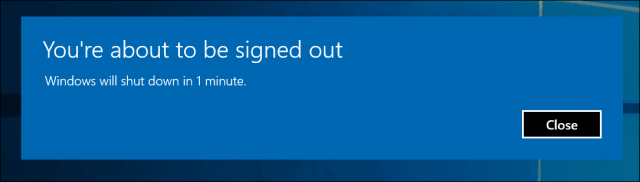
Patarimas: Dar lengviau naudoti komandą išjungtii komanda. Bus parodytas grafinis dialogas, kuriame galėsite pasirinkti nuotolinį kompiuterį arba įvesti jo pavadinimą naudodami mygtuką Pridėti. Tada galite nurodyti, ar norite išjungti, ar paleisti iš naujo, ir netgi pridėti komentarą.
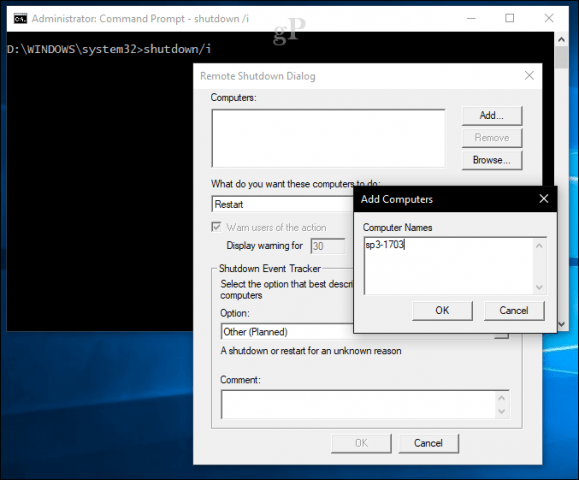
Automatizuoti kelis išjungimus / paleisti iš naujo naudojant paketinį failą
Prijungimas nuotoliniu būdu ir kompiuterio išjungimasyra gerai kaip vienkartinis, bet kas, jei norite išjungti arba perkrauti kompiuterį kiekvieną dieną tuo pačiu laiku? Jei kiekvieną kartą turite tai padaryti naudodamiesi komandų eilute, tai greitai virsta greičiu. Paprastesnis pasirinkimas yra automatizuoti visų kompiuterių paleidimą iš naujo arba išjungimą. Suaktyvinkite „Notepad“, tada įveskite nuotolinio išjungimo komandą su kiekvienu kompiuterio tinklo pavadinimu naujoje eilutėje.
Suaktyvinkite „Notepad“, tada įveskite nuotolinio išjungimo komandą su kiekvienu kompiuterio tinklo pavadinimu naujoje eilutėje. Pavyzdžiui:
išjungimas -r-m \DELL-PC1 -t -01
išjungimas -r-m \SURFACEPRO -t -01
išjungimas -r-m \MachineName -t -01
Jungiklius galite modifikuoti pagal tai, ar norite iš naujo paleisti (-r) arba išjungimas (-ai). Toliau išsaugokite failą naudodami .šikšnosparnis plėtinį darbalaukyje, pvz., shutdownrestart.bat
Viskas! Įvaldę nuotolinį išjungimą, būtinai perskaitykite mūsų straipsnį apie „Wake on LAN“. Puikiai tinka scenarijams, kai jums reikia pažadinti mašiną, kad pasiektumėte išteklius.
Pameskite komentarų eilutę ir praneškite mums, kaip tai vyksta. Norint patikimai dirbti, reikėjo šiek tiek bandymų ir klaidų, todėl man įdomu žinoti, ar šios instrukcijos sklandžiai įgyvendinamos.









Palikite komentarą